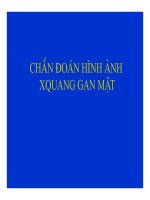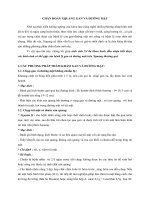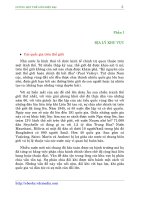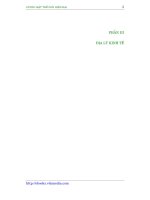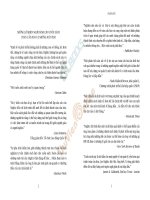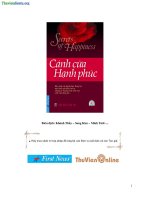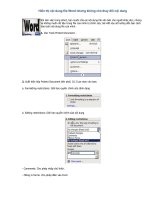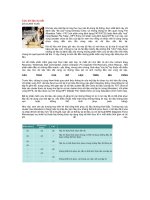“Bịt mắt” Add or Remove Programs
Bạn đang xem bản rút gọn của tài liệu. Xem và tải ngay bản đầy đủ của tài liệu tại đây (55.62 KB, 1 trang )
“Bịt mắt” Add or Remove Programs
Đa số phần mềm do người dùng cài đặt vào máy tính đều được quản lý bởi công cụ Add or
Remove Programs của Windows. Bất kỳ ai cũng có thể gỡ bỏ các phần mềm khi truy xuất
vào cửa sổ của chương trình này. Vì vậy, khi cài đặt một phần mềm mới mà không muốn
bị xóa bởi người khác, bạn cần đưa chương trình đó ra khỏi tầm kiểm soát của Add or
Remove Programs.
Thực hiện như sau: Mở hộp thoại Run của Windows, đánh lệnh regedit rồi nhắp OK.
Trong cửa sổ Registry Editor vừa mở ra, hãy tìm đến khóa HKEY_LOCAL_MACHINE \
SOFTWARE \ Microsoft \ Windows \ CurrentVersion \ Uninstall. Khóa này có những khóa
con là tên của tất cả ứng dụng đã được cài đặt vào máy (bao gồm cả những bản cập nhật
của hệ điều hành). Khi nhắp chọn một khóa con và nhìn sang khung bên phải, bạn sẽ có
thêm thông tin chi tiết của chương trình tương ứng như vị trí trên ổ đĩa cứng, tên hiển thị
trong cửa sổ Add or Remove Programs, phiên bản của sản phẩm... Trong đó, bạn cần quan
tâm đến chuỗi DisplayName. Chỉ cần đổi chuỗi này sang một tên gọi khác (ví dụ:
NameDisplay) bằng cách nhắp chọn chuỗi rồi ấn phím F2, chương trình của bạn sẽ không
còn xuất hiện trong Add or Remove Programs nữa và vì thế người khác cũng sẽ không thể
“trục xuất” chương trình từ cửa sổ này.
Ngoài ra, bạn có thể chỉnh lại tên chương trình trong cửa sổ Add or Remove Programs để
dễ quan sát hoặc tạo sự ngạc nhiên cho người khác. Cách làm cũng rất đơn giản, bạn hãy
đặt lại giá trị cho chuỗi DisplayName thay vì đổi tên của nó. Hãy nhắp đúp vào chuỗi để
mở hộp thoại Edit String. Tiếp theo, đặt lại giá trị của ô Value data. Chẳng hạn, trong hình
trên, tên của Yahoo! Messenger đã được đổi thành “Chương trình tán gẫu!”. Lưu ý: khi
nhập liệu, cần sử dụng bảng mã Unicode.
(Sưu tầm) ;D